
Mục lục
- Chuẩn bị môi trường
- Cài đặt dịch vụ Web
- Cài đặt MariaDB
- Cài đặt PHP 7.2
- Cài đặt NextCloud
- Cấu hình Nextcloud
1. Chuẩn bị môi trường
Môi trường Lab để thực hiện cài đặt NextCloud trên Ubuntu như sau :
- OS : Ubuntu 18.04
- RAM : 2GB
- Disk : 30GB
- CPU : 2 core
- Kết nối Internet
Login với user root. Thực hiện Update :
apt-get update -y
apt-get upgrade -y
apt-get dist-upgrade -y2. Cài đặt dịch vụ Web
Cài đặt Web
apt install apache2 -y Khởi động apache và cấu hình khởi động dịch vụ cùng hệ thống
systemctl start apache2
systemctl enable apache2Chỉnh sửa firewall cho phép traffic của web đi qua
Kiểm tra ufw
ufw app listKết quả :
root@ubuntu:~# sudo ufw app list
Available applications:
Apache
Apache Full
Apache Secure
OpenSSH
root@ubuntu:~# Cho phép traffic trên port 80 và 443 cho httpd
sudo ufw app info "Apache Full"Kết quả
root@ubuntu:~# sudo ufw app info "Apache Full"
Profile: Apache Full
Title: Web Server (HTTP,HTTPS)
Description: Apache v2 is the next generation of the omnipresent Apache web
server.
Ports:
80,443/tcpTruy cập trình duyệt
http://your_server_ipKết quả
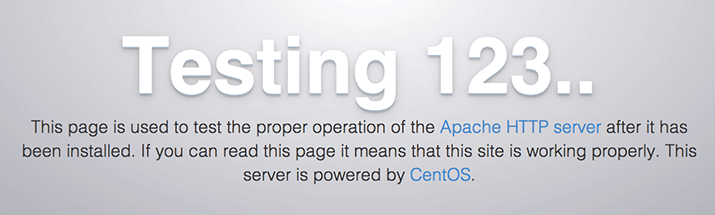
3. Cài đặt MariaDB
Thêm repo để cài đặt MariaDB 10.2
apt-get install -y software-properties-common
apt-key adv --recv-keys --keyserver hkp://keyserver.ubuntu.com:80 0xF1656F24C74CD1D8
add-apt-repository "deb [arch=amd64,arm64,ppc64el] http://mariadb.mirror.liquidtelecom.com/repo/10.2/ubuntu $(lsb_release -cs) main"
apt updateCài đặt Mariadb
apt install mariadb-server -y Cài đặt mật khẩu root cho MariaDB
mysql_secure_installationMặc định mật khẩu root của mysql sẽ để trống. Bước này có thể có hoặc không có tùy nhu cầu của Administrators
Tạo DB và user : nextcloud / nextcloudpassword
mysql -u root -p
CREATE DATABASE nextcloud;
CREATE USER 'nc_user'@'localhost' IDENTIFIED BY 'nextcloudpassword';
GRANT ALL PRIVILEGES ON nextcloud.* TO 'nc_user'@'localhost';
FLUSH PRIVILEGES;
exit4. Cài đặt PHP
apt install -y php libapache2-mod-php php-ldap php-mysql php-cli php-bz2 php-curl php-gd php-imagick php-intl php-mbstring php-xml php-zip
Mặc định repo PHP trên Ubuntu18 sẽ sử dụng php7.2
5. Cài đặt NextCloud
Cài đặt NextCloud phiên bản hiện tại 17.0.0
wget https://download.nextcloud.com/server/releases/nextcloud-17.0.0.zip -O /opt/nextcloud.zipGiải nén
apt-get install unzip -y
unzip /opt/nextcloud.zip -d /var/www/
rm -f /opt/nextcloud.zip
Cấu hình Virtual host
cat << EOF >> /etc/apache2/sites-available/nextcloud.conf
<VirtualHost *:80>
ServerAdmin admin@localhost.local
DocumentRoot /var/www/nextcloud/
#ServerName example.com
#ServerAlias www.example.com
Alias /nextcloud "/var/www/nextcloud/"
<Directory /var/www/nextcloud/>
Options +FollowSymlinks
AllowOverride All
Require all granted
<IfModule mod_dav.c>
Dav off
</IfModule>
SetEnv HOME /var/www/nextcloud
SetEnv HTTP_HOME /var/www/nextcloud
</Directory>
ErrorLog ${APACHE_LOG_DIR}/error.log
CustomLog ${APACHE_LOG_DIR}/access.log combined
</VirtualHost>
EOFPhân quyền
chmod 755 -R /var/www/nextcloud/
chown www-data. -R /var/www/nextcloud/Backup lại default config page
mv /etc/apache2/sites-available/000-default.{conf,conf.bk}Enable các mode hỗ trợ
sudo a2enmod rewrite
sudo a2enmod headers
sudo a2enmod env
sudo a2enmod dir
sudo a2enmod mimeEnable config NextCloud và Reload lại apache
sudo a2ensite nextcloud.conf
sudo systemctl reload apache26. Cấu hình NextCloud
https://server_domain_or_IPTạo tài khoản nextcloud admin với thông tin :
- user : nc_admin
- pass : nextcloudpassword
Kết nối tài khoản MariaDB đã tạo phía trên. Chọn Database là MySQLMariaDB. Điền thông tin về các database như sau :
- nc_user
- nextcloudpassword
- nextcloud
- localhost
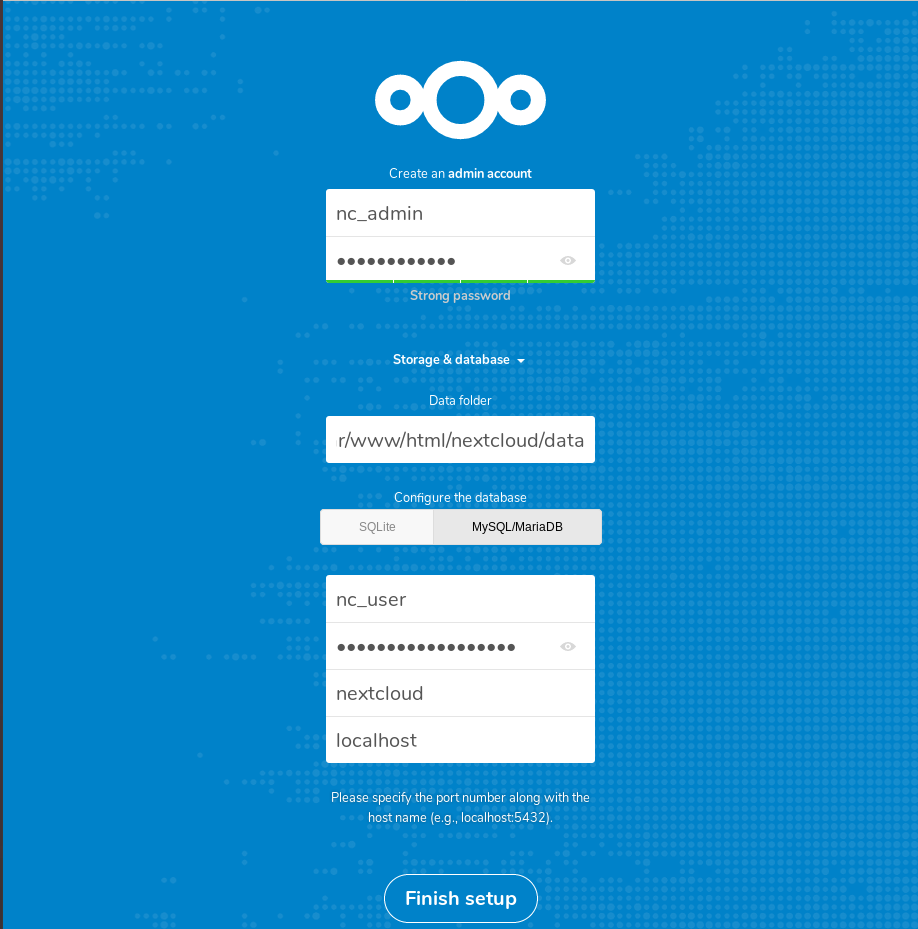
Quá trình tạo tài khoản đang được thực hiện, nếu có lỗi vui lòng kiểm tra lại tài khoản MariaDB
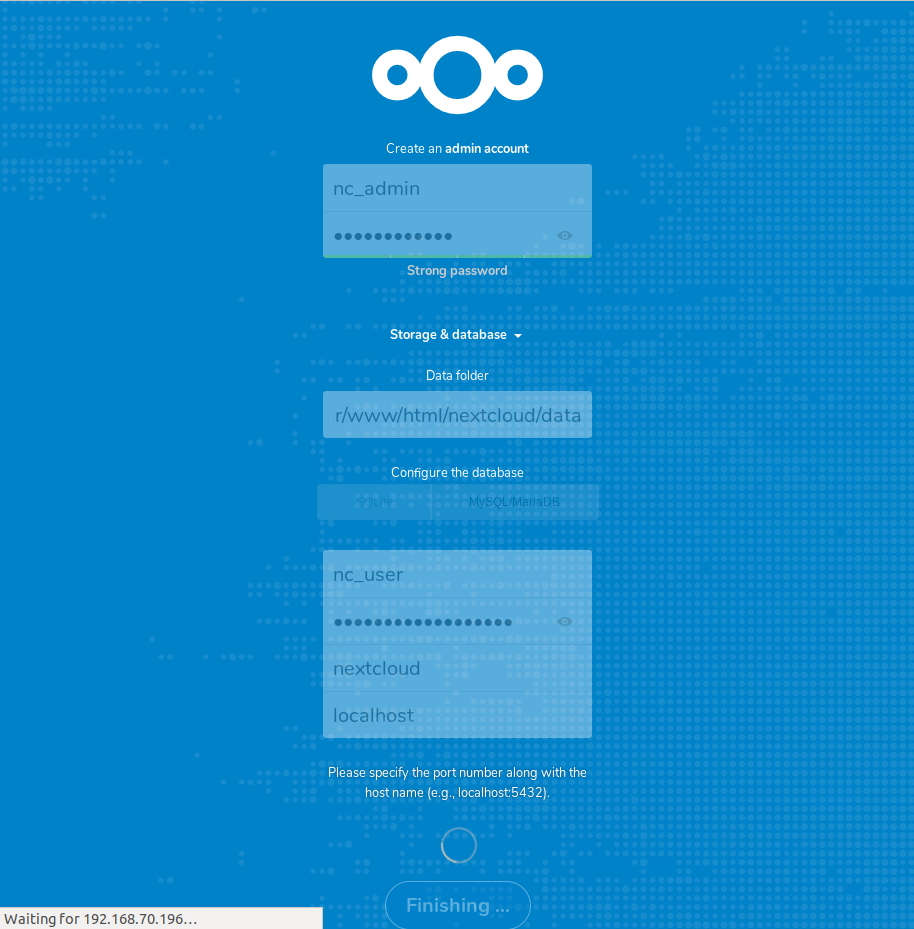
Giao diện đăng nhập
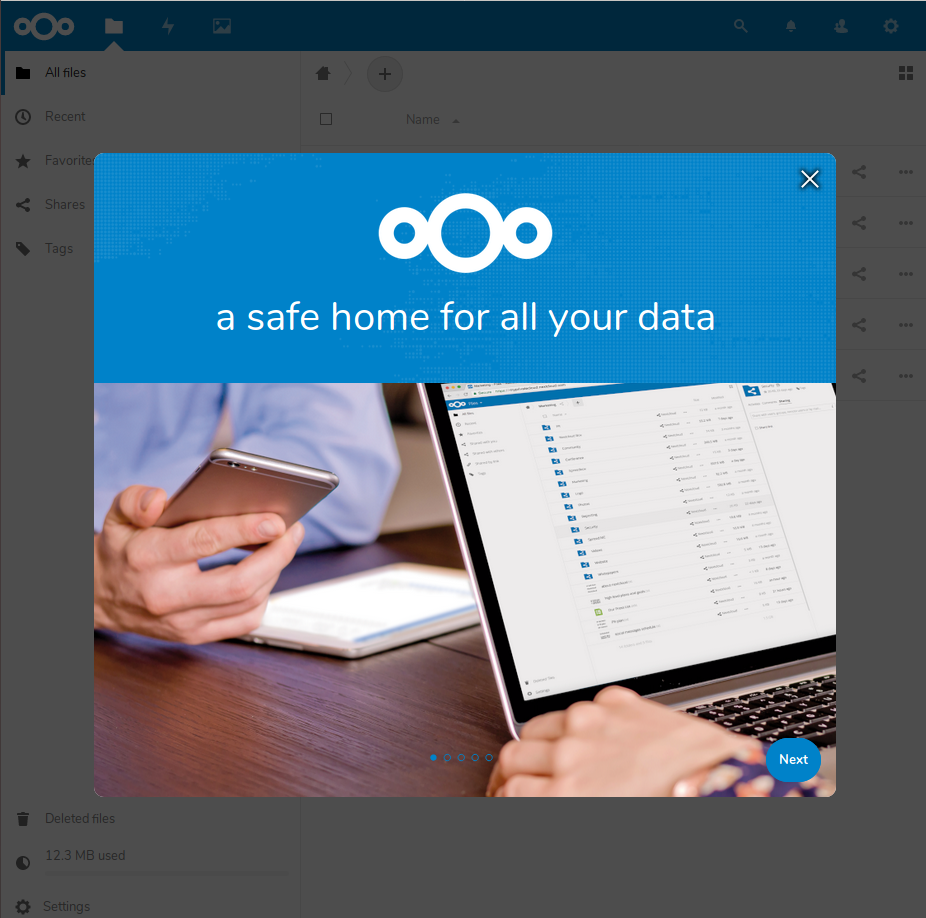
Giao diện người dùng
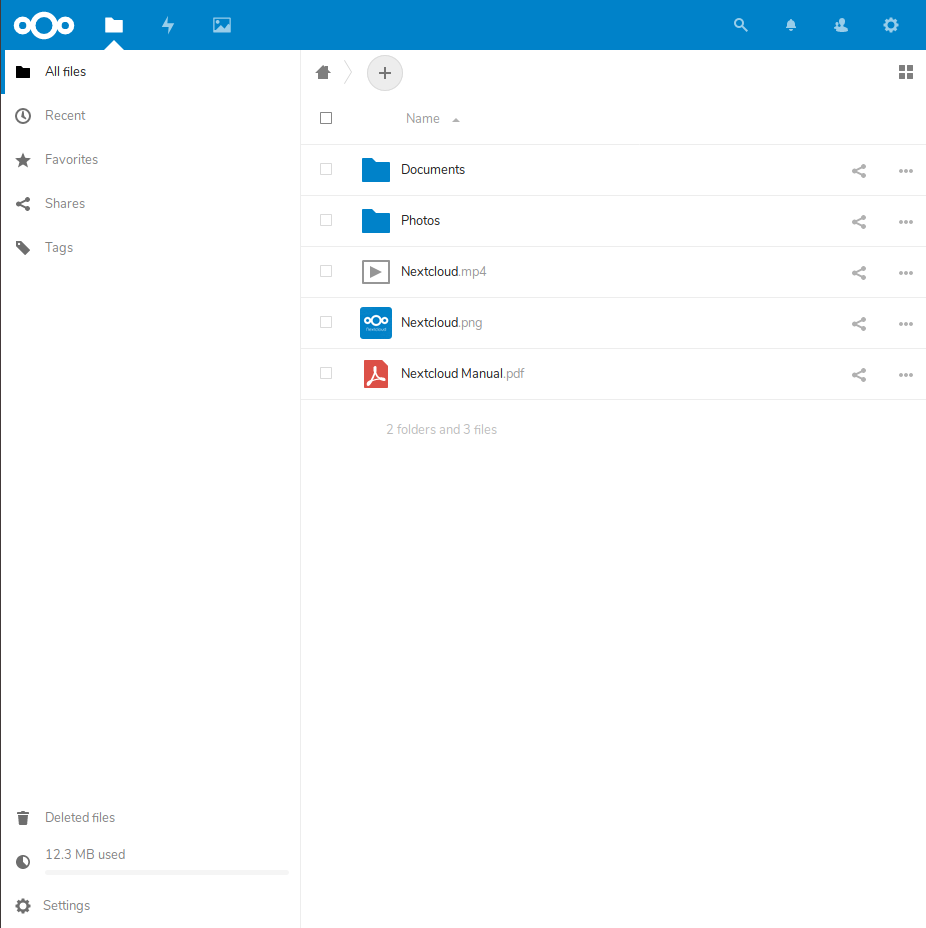
Như vậy là bạn đã thực hiện cài đặt thành công NextCloud trên Ubuntu 18.04. . Tại bài viết tiếp theo team #cloud365 sẽ hướng dẫn các bạn thực hành việc quản lý user và group trên NextCloud
Xin cảm ơn các bạn đã theo dõi !
Leave a Reply